- У овом водичу пронаћи ћете неколико решења која би лако могла да поправе траку са играма Ксбок која не отвара проблеме.
- На пример, можете да уредите регистар или двапут проверите Поставке пречица за апликацију Ксбок.
- Ако је овај пост управо оно што сте тражили, имајте на уму да у нашем постоји мноштво других корисних водича Одељак Ксбок Гаминг.
- За сличне постове попут овог у наставку, наша препорука је да ово означите Чвориште савета за Виндовс 10.

Овај софтвер ће поправити уобичајене рачунарске грешке, заштитити вас од губитка датотека, малвера, квара хардвера и оптимизирати ваш рачунар за максималне перформансе. Решите проблеме са рачунаром и уклоните вирусе сада у 3 једноставна корака:
- Преузмите алатку за поправку рачунара Ресторо који долази са патентираним технологијама (патент доступан овде).
- Кликните Покрените скенирање да бисте пронашли проблеме са Виндовсом који би могли да узрокују проблеме са рачунаром.
- Кликните Поправи све да бисте решили проблеме који утичу на сигурност и перформансе рачунара
- Ресторо је преузео 0 читаоци овог месеца.
Ксбок је једна од задатих апликација за Виндовс 10. Ова апликација интегрише Ксбок са Виндовсом и укључује згодну траку за игре помоћу које можете да правите тренутне снимке и снимате видео записе.
Да бисте отворили траку за игре, обично притиснете тастер Вин + Г са изабраним прозором. Ако тај интервентни тастер не отвара траку за игре, ово је неколико потенцијалних решења за грешка.
И раније смо опширно писали о проблемима са Виндовс играћим тракама. Означи ову страницу књигом, ако вам затреба касније.
Шта могу да урадим ако трака за игре Ксбок не ради?
1. Проверите Подешавања траке за игре
- Отворите апликацију Ксбок кликом на плочицу менија Старт. Или можете да унесете Ксбок у Цортана уместо тога поље за претрагу.
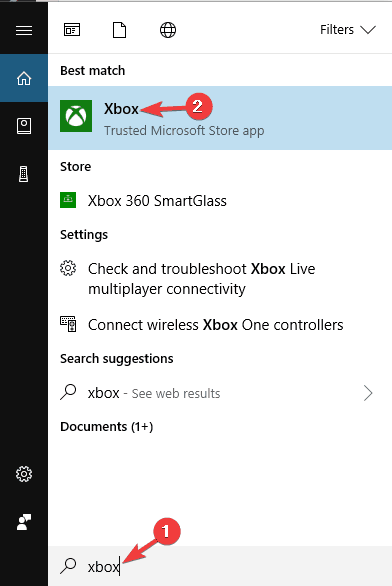
- Затим се пријавите у апликацију Ксбок. Имајте на уму да је за пријављивање у апликацију Ксбок потребан Мицрософт налог.
- У доњем левом углу апликације Ксбок налази се знак Подешавања дугме икона зупчаника на бочној траци. Кликните Подешавања дугме и изаберите Гаме ДВР.
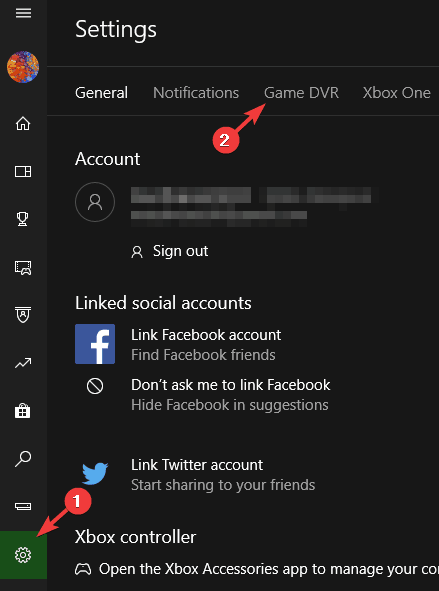
- Сада можете одабрати Снимајте клипове и снимке екрана са игре помоћу Гаме ДВР-а опција. Ако је та опција искључена, кликните је да бисте је поново укључили.
- Затворите апликацију Ксбок и поново покрените Виндовс.
- притисните Тастер за победу + Г. поново да отворите траку игара.
Можда је случај да је Гаме бар Снимите видео клипове и поставке снимака екрана је искључен у Виндовс 10.
Тада се трака за игре неће отворити када притиснете њен интервентни тастер. Дакле, можете да проверите ту опцију као што је горе описано.
2. Уредите регистар
- Прво отворите регистар притиском на Тастер за победу + Р. и улазећи регедит у Рун.
- Затим потражите
ХКЕИ_ЦУРРЕНТ_УСЕРСОФТВАРЕМицрософтВиндовсЦуррентВерсионГамеДВР - Затим кликните десним тастером миша на АппЦаптуреЕнаблед ДВОРД и изаберите Модификовати.
- Ако је вредност ДВОРД-а 0, унесите 1 у поље за податке о вредности.
- Сада идите на ГамеЦонфигСторе.
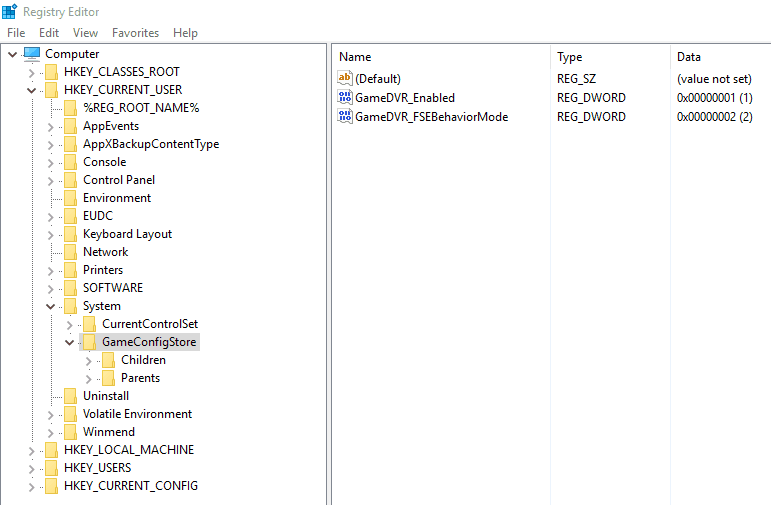
- Десни клик на ГамеДВР_Енаблед ДВОРД и изаберите Модификовати из контекстног менија да бисте отворили прозор испод.
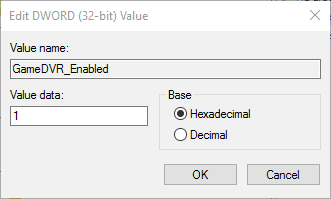
- Унесите 1 у поље за податке о вредности ако је његова тренутна вредност 0.
- Поново покрените Виндовс и притисните пречицу на траци игара.
Такође можете да пребаците траку за игре путем регистра.
Не можете да приступите уређивачу регистра? Ствари нису тако застрашујуће као што изгледају. Погледајте овај водич и брзо решите проблем.
3. Не покрећите игре у режиму целог екрана

Да ли се случај да се трака за игре не отвара када играте игру преко целог екрана? Трака за игре се не отвара у режимима целог екрана јер већина игара не препознаје тастер Вин + Г пречица.
То не значи да не можете да користите опције траке игара у режиму целог екрана, али се преклопни кориснички интерфејс неће отворити.
Још увек можете снимити игру помоћу Вин + Алт + Р.хоткеи или направите снимак притиском на Вин + Алт + Прт. Покрените игру у режиму прозора, а затим притисните Тастер за победу + Г. за отварање корисничког интерфејса траке за игре.
4. Проверите подешавања пречица за апликацију Ксбок

- Прво поново отворите апликацију Ксбок.
- Кликните Подешавања дугме у доњем левом углу прозора апликације и изаберите ДВР за игре.
- Ако је Снимајте клипове и снимке екрана са игре помоћу Гаме ДВР-а опција је укључена, можете да проверите интервентне пречице на траци за игре под тастерским пречицама. Да ли је пречица на Гаме Бару Вин + Г или нешто друго?
- Ако је неко променио пречицу на траци игара, можете избрисати прилагођени кључ из оквира за текст Ваше пречице.
- Можете и да покушате да притиснете прилагођени интервентни тастер или да унесете своју алтернативну пречицу да бисте отворили траку игара. Међутим, имајте на уму да неке игре могу блокирати прилагођене пречице.
- Кликните сачувати да бисте сачували нова подешавања.
Проверите да ли интервентни тастери на Гаме Бар-у нису на било који начин поново конфигурисани. Апликација Ксбок омогућава корисницима да прилагоде интервентне тастере, тако да се неко можда поиграо са подешавањима тастерских пречица.
Можете да проверите пречице на Гаме Бару како је горе описано.
5. Инсталирајте Виндовс Медиа Феатуре Пацк

- Отвори ово Виндовс Медиа Феатуре Пацк страна.
- Померите се надоле и кликните Преузмите пакет за надоградњу пакета Медиа Феатуре Пацк сада да сачувате инсталациони програм.
- Отворите директоријум у који сте сачували пакет Виндовс Медиа Феатуре Пацк и покрените програм за инсталирање да бисте га додали у Виндовс.
Постоје верзије Виндовс 10 Н и КН које не укључују све медијске технологије и апликације у стандарднијим издањима.
Дакле, ако је ваша платформа издање Виндовс 10 Н, то је можда разлог што вам се трака за игре не отвара.
Постоји велики број апликација којима су потребне Виндовс Медиа датотеке које нису укључене у Виндовс 10 КН или Н.
Међутим, технологије с медијима које иначе недостају у оперативном систему Виндовс 10 Н можете инсталирати са пакетом Виндовс Медиа Феатуре Пацк.
6. Поново инсталирајте апликацију Ксбок
- Притисните Виндовс тастер + С. и ући ПоверСхелл. Десни клик Виндовс ПоверСхелл са листе резултата и изаберите Покрени као администратор.
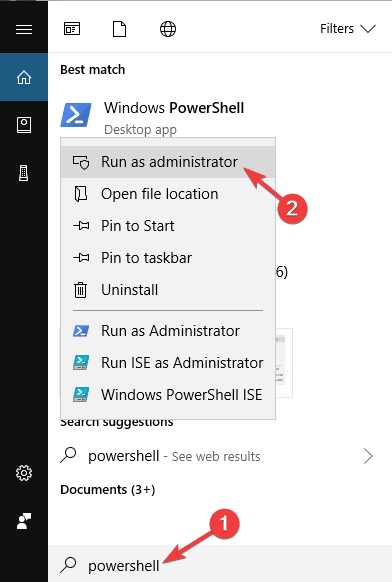
- Када се ПоверСхелл покрене, покрените следећу наредбу: Гет-АппкПацкаге Мицрософт. КсбокАпп | Ремове-АппкПацкаге
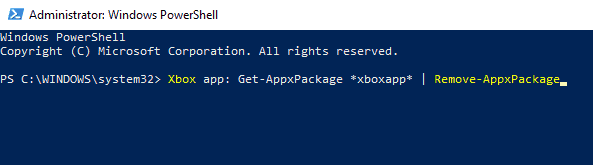
Покрените скенирање система да бисте открили потенцијалне грешке

Преузмите Ресторо
Алат за поправак рачунара

Кликните Покрените скенирање да бисте пронашли проблеме са Виндовсом.

Кликните Поправи све да реши проблеме са патентираним технологијама.
Покрените скенирање рачунара помоћу алатке за обнављање система Ресторо да бисте пронашли грешке које узрокују сигурносне проблеме и успоравање. По завршетку скенирања, поступак поправке ће оштећене датотеке заменити новим Виндовс датотекама и компонентама.
Трака за игре је функција уско повезана са апликацијом Ксбок и ако имате било каквих проблема са траком за игре, можда ћете моћи да их поправите једноставним поновним инсталирањем апликације Ксбок.
Поновна инсталација основне Виндовс апликације је мало напредни процес који укључује ПоверСхелл, али требало би да будете у могућности да поново инсталирате апликацију Ксбок без проблема пратећи горњи поступак.
Након покретања ове команде, апликација Ксбок биће уклоњена са рачунара. Сада само треба да отворите Мицрософт Сторе апликацију и поново преузмите апликацију Ксбок.
Када га преузмете, проблем са траком за игре требало би да буде потпуно решен.
7. Искључите и укључите траку за игре
- Притисните Виндовс тастер + И. за отварање Подешавања.
- Када Апликација за подешавања отвори, идите на Гаминг одељак.
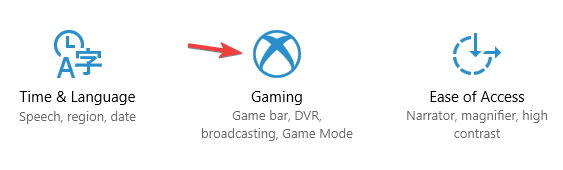
- Лоцирај Снимите исечке из игре, снимке екрана и емитујте помоћу траке за игре опцију и онемогућите је. Сачекајте неколико тренутака и поново га укључите.
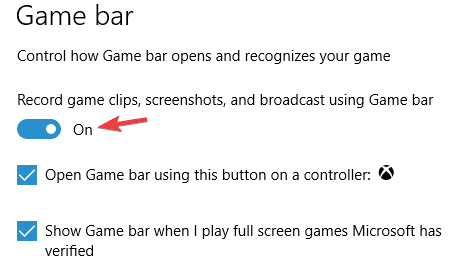
Према мишљењу корисника, ако се трака за игре не отвара на рачунару, можда ћете моћи да решите проблем једноставним искључивањем и укључивањем траке за игре.
Ово је само привремено решење, али могло би вам помоћи у вези са овим проблемом.
Након тога, Гаме бар би требало да почне поново да ради. Имајте на уму да је ово само привремено решење и ако наиђете на проблеме са траком за игре, мораћете поново да поновите ово решење.
8. Направите нови кориснички рачун
- Отвори Апликација за подешавања и пређите на Рачуни одељак.
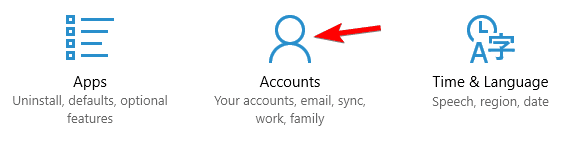
- Из менија са леве стране Породица и други људи. У десном окну одаберите Додајте некога другог на овај рачунар.
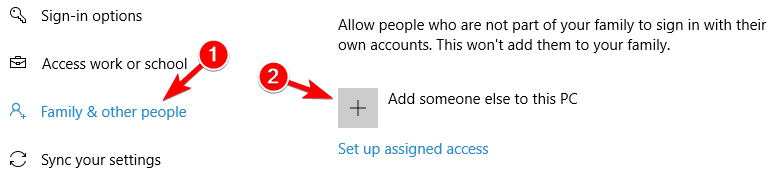
- Изаберите Немам информације о пријави ове особе.
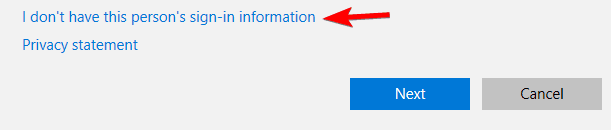
- Изаберите Додајте корисника без Мицрософтов рачун.
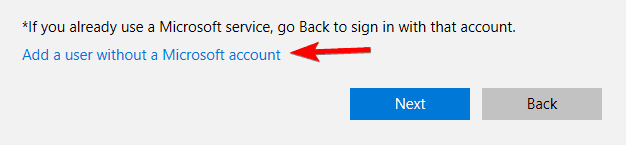
- Унесите жељено корисничко име и кликните на Следећи.
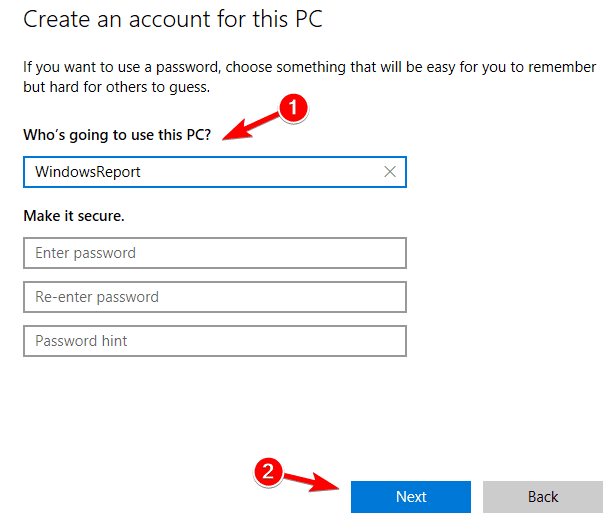
Према мишљењу корисника, проблеми са траком за игре могу се појавити ако је ваш кориснички профил оштећен или оштећен. Међутим, проблем ћете можда моћи да решите једноставним стварањем новог корисничког налога.
Да бисте то урадили, само треба да следите ове једноставне кораке одозго. Након креирања новог корисничког налога, пребаците се на њега и проверите да ли то решава ваш проблем.
Ако се проблем не појави на новом налогу, треба да преместите све личне датотеке на нови налог и да га користите уместо старог.
Научите да управљате својим корисничким налозима као прави стручњак помоћу нашег практичног водича!
9. Користите независна решења

Ако не можете да решите проблем са траком за игре, размислите о коришћењу софтвера треће стране.
Иако се трака за игре испоручује са унапред инсталираним Виндовсом 10, она има одређена ограничења и ако не успете да правилно функционише, можда бисте желели да испробате неке друге Виндовс 10 софтвер за снимање екрана.
Ако тражите другу апликацију која може да сними ваш екран и ваше сесије играња, топло препоручујемо да пробате Снимач екрана сладоледа.
Овај алат је невероватно једноставан за употребу и нуди одређене функције које недостају Гаме Бару, па га слободно испробајте.
Ти предлози ће сигурно поново отворити Гаме Бар. Тада можете још једном да направите снимке игара и снимите видео са овим сјајним алатом за игре.
Штавише, неки од њих могу се применити чак и када се суоче са следећим проблемима:
- Виндовс + Г не ради / Вин + Г не ради - Ако притиснете Тастер са Виндовс логотипом + Г. нема разлике, очигледно је да је време да проверите поставке Ксбок Гаме Бар-а.
- Трака за игре се стално искључује - Шансе су вам потребне да користите режим игре, али трака за игре се више пута искључује. Ако је тако, уредите регистар и промените АлловГамеДВР у 1.
- Ксбок трака за игре се не покреће - Када трака за игре Ксбок одбије да се покрене, покрените процедуру за решавање проблема провером поставки траке за игре. Ако ово нема разлике, наставите са применом горњих корака.
- Трака за игре неће остати укључена - Ако се трака за игре сама онемогући, дозволите нам да вам кажемо да извршавање чистог покретања и поновна инсталација апликације Ксбок често чине чуда.
- ДВР за игре не ради Виндовс 10 - Ово је само варијација оригиналног издања, али ако га наиђете, требало би да будете у могућности да га решите решењима из овог чланка.
- Није могуће омогућити траку игара - Корисници су пријавили да не могу да омогуће Гаме Бар на свом рачунару. Међутим, проблем можете решити променом подешавања траке игара.
- Виндовс трака за игре нема шта да се сними - Понекад бисте могли добити поруку у којој се каже Нема шта да се сними. Ово питање смо детаљно покрили у једном од наших старијих чланака, па га потражите за још решења.
- Нешто је пошло по злу у бару за игре - Ово је чест проблем који се може појавити на траци за игре. Ако наиђете на овај проблем, обавезно искључите траку за игре, сачекајте неколико секунди, а затим је поново укључите.
- Појављује се трака за игре на Стеаму - Ако имате проблема са Гаме Бар-ом и Стеам-ом, можда ћете желети да покушате да промените конфигурацију Гаме Бар-а. Ако то не успе, покушајте да поново инсталирате апликацију Ксбок.
- Виндовс 10 трака за игре не ради на целом екрану - Многи корисници су пријавили проблеме са траком за игре на целом екрану. Као заобилазно решење, покушајте да покренете игре преко целог екрана у режиму прозора и проверите да ли то помаже.
 И даље имате проблема?Поправите их помоћу овог алата:
И даље имате проблема?Поправите их помоћу овог алата:
- Преузмите овај алат за поправак рачунара оцењено одличним на ТрустПилот.цом (преузимање почиње на овој страници).
- Кликните Покрените скенирање да бисте пронашли проблеме са Виндовсом који би могли да узрокују проблеме са рачунаром.
- Кликните Поправи све да реши проблеме са патентираним технологијама (Ексклузивни попуст за наше читаоце).
Ресторо је преузео 0 читаоци овог месеца.
